EPSON打印机一直不停打乱码的解决方法
1、点击电脑开始菜单,打开并找到设备和打印机,进入到对应的界面

2、在EPSON打印机鼠标右键,选择属性,查看相关打印机信息
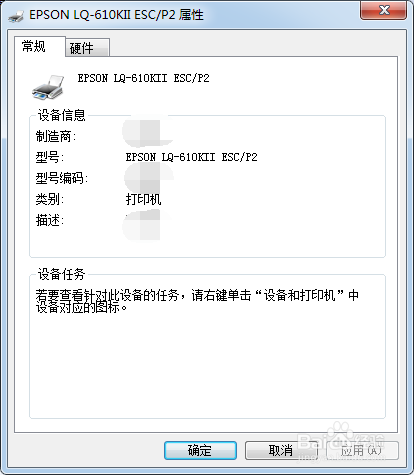
3、进入到程序和功能,搜索EPSON打印机打印驱动,检查打印机设置(编码)
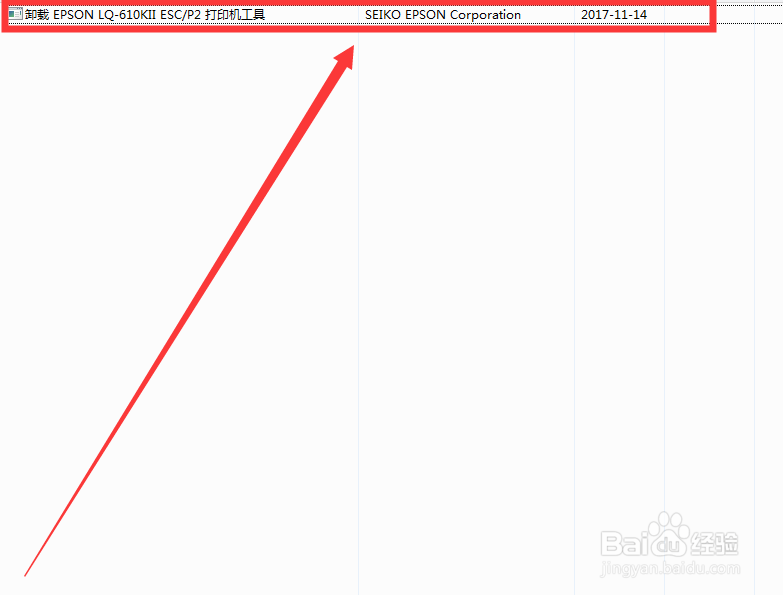
1、在开始菜单处输入服务,点击服务进入到服务设置和管理界面
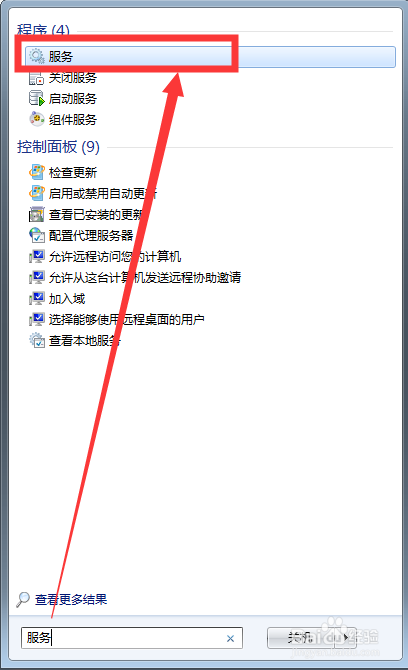
2、按照字母排序,查找到Print Spooler服务,先将其停止
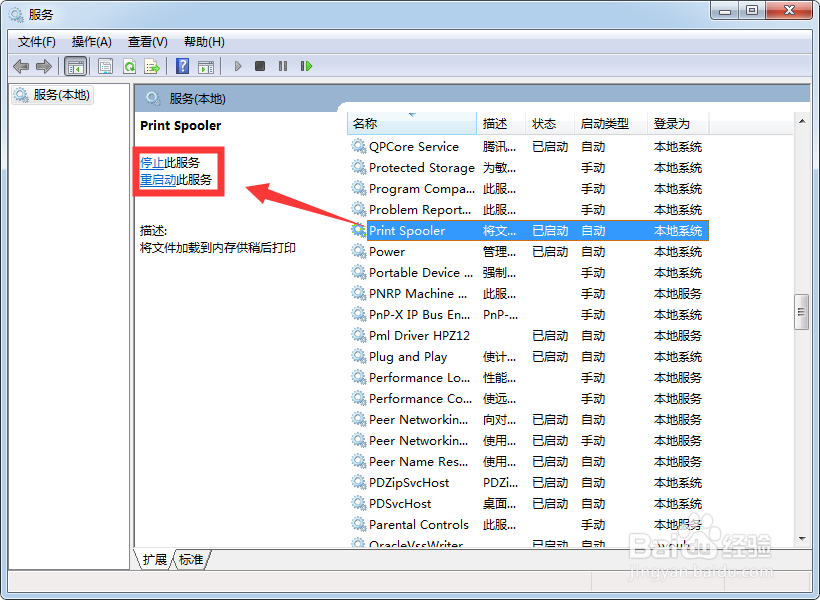
3、打开运行窗口,输入spool字样,然后按回车键或点击确定
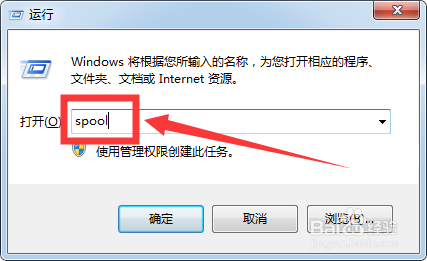
4、进入到System32的spool文件夹中,找到PRINTERS文件夹,并删除
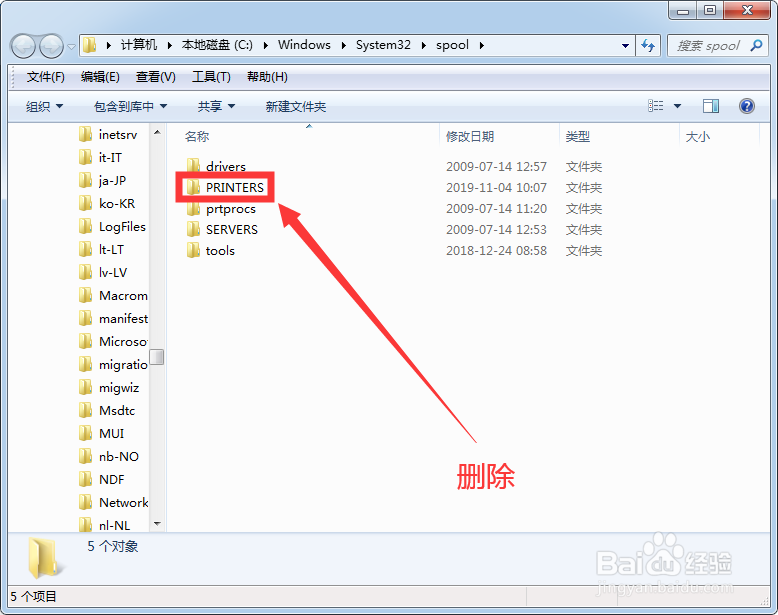
5、返回到服务管理界面,将Print Spooler服务重启
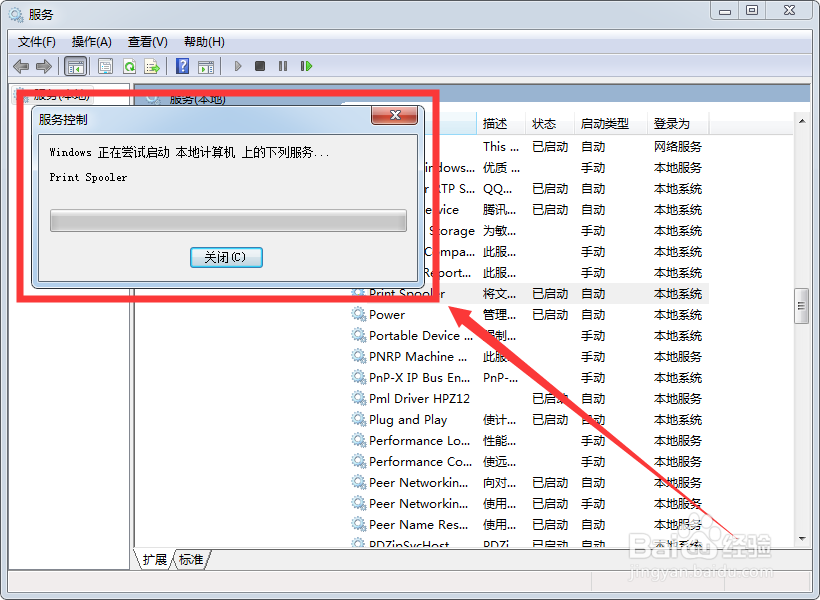
声明:本网站引用、摘录或转载内容仅供网站访问者交流或参考,不代表本站立场,如存在版权或非法内容,请联系站长删除,联系邮箱:site.kefu@qq.com。
阅读量:151
阅读量:57
阅读量:71
阅读量:176
阅读量:154